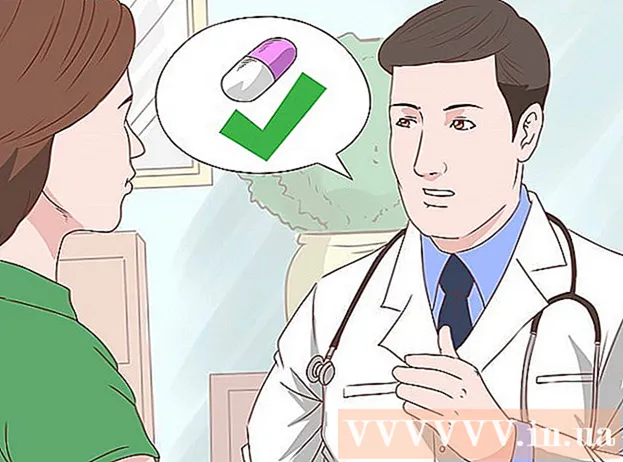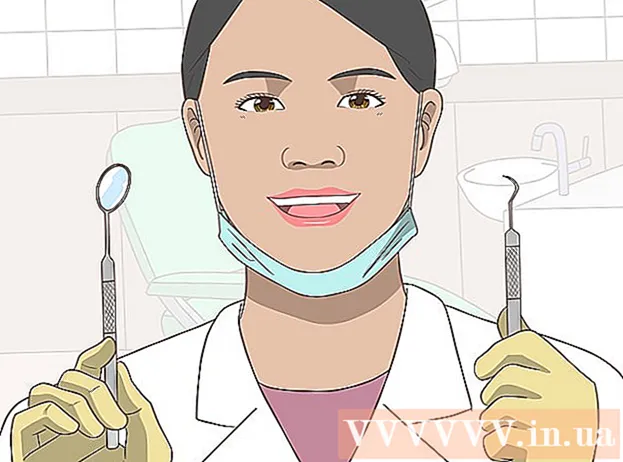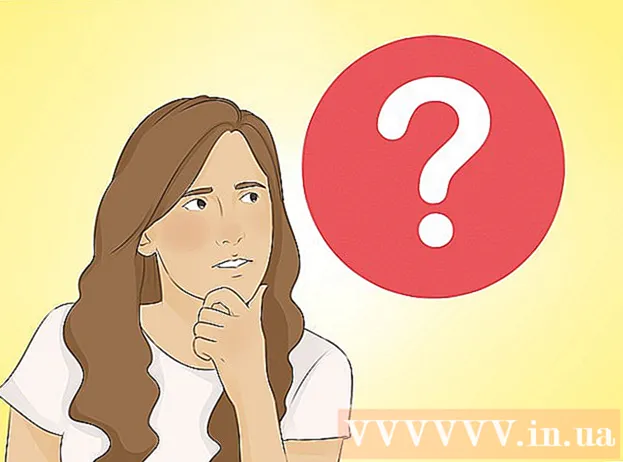ກະວີ:
Eugene Taylor
ວັນທີຂອງການສ້າງ:
8 ສິງຫາ 2021
ວັນທີປັບປຸງ:
1 ເດືອນກໍລະກົດ 2024
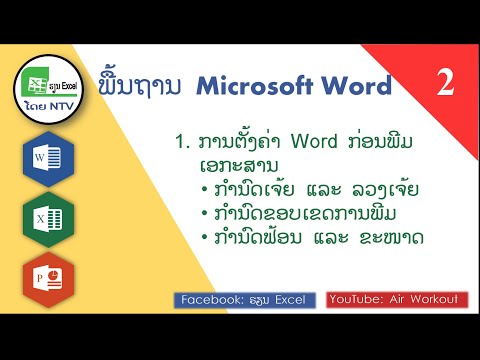
ເນື້ອຫາ
wikiHow ນີ້ສອນວິທີການພິມເອກະສານຈາກ Word, ສ່ວນ ໜຶ່ງ ຂອງ Microsoft Office.
ເພື່ອກ້າວ
 ເປີດຫລືສ້າງເອກະສານ Microsoft Word. ເພື່ອເຮັດສິ່ງນີ້, ໃຫ້ຄລິກໃສ່ແອັບສີຟ້າທີ່ມີສັນຍາລັກເອກະສານສີຂາວແລະກ້າຫານ W., ຈາກນັ້ນກົດທີ່ "File" ຢູ່ແຖບເມນູດ້ານເທິງເບື້ອງຊ້າຍຂອງ ໜ້າ ຈໍ. ກົດ "Open ... " ເພື່ອເປີດເອກະສານທີ່ມີຢູ່ແລ້ວຫຼື "New ... " ເພື່ອສ້າງເອກະສານ ໃໝ່.
ເປີດຫລືສ້າງເອກະສານ Microsoft Word. ເພື່ອເຮັດສິ່ງນີ້, ໃຫ້ຄລິກໃສ່ແອັບສີຟ້າທີ່ມີສັນຍາລັກເອກະສານສີຂາວແລະກ້າຫານ W., ຈາກນັ້ນກົດທີ່ "File" ຢູ່ແຖບເມນູດ້ານເທິງເບື້ອງຊ້າຍຂອງ ໜ້າ ຈໍ. ກົດ "Open ... " ເພື່ອເປີດເອກະສານທີ່ມີຢູ່ແລ້ວຫຼື "New ... " ເພື່ອສ້າງເອກະສານ ໃໝ່. - ເມື່ອທ່ານພ້ອມທີ່ຈະພິມ, ເປີດກ່ອງ "ພິມ".
 ກົດເຂົ້າ ແຟ້ມ. ມັນຢູ່ໃນແຖບເມນູທີ່ຢູ່ເບື້ອງຊ້າຍດ້ານເທິງຂອງ ໜ້າ ຈໍຫລືຢູ່ແຖບດ້ານຊ້າຍດ້ານເທິງຂອງ ໜ້າ ຕ່າງ.
ກົດເຂົ້າ ແຟ້ມ. ມັນຢູ່ໃນແຖບເມນູທີ່ຢູ່ເບື້ອງຊ້າຍດ້ານເທິງຂອງ ໜ້າ ຈໍຫລືຢູ່ແຖບດ້ານຊ້າຍດ້ານເທິງຂອງ ໜ້າ ຕ່າງ.  ກົດເຂົ້າ ພິມ .... ປ່ອງ "ພິມ" ເປີດ.
ກົດເຂົ້າ ພິມ .... ປ່ອງ "ພິມ" ເປີດ.  ເລືອກຕົວເລືອກການພິມຂອງທ່ານ. ໃຊ້ຕົວເລືອກຕ່າງໆໃນກ່ອງຂໍ້ມູນເພື່ອເລືອກຕົວເລືອກຕໍ່ໄປນີ້:
ເລືອກຕົວເລືອກການພິມຂອງທ່ານ. ໃຊ້ຕົວເລືອກຕ່າງໆໃນກ່ອງຂໍ້ມູນເພື່ອເລືອກຕົວເລືອກຕໍ່ໄປນີ້: - ເຄື່ອງພິມແບບເລີ່ມຕົ້ນຂອງທ່ານຖືກສະແດງ. ກົດໃສ່ຊື່ເພື່ອເລືອກເຄື່ອງພິມທີ່ແຕກຕ່າງຈາກເມນູແບບເລື່ອນລົງ.
- ຈຳ ນວນ ສຳ ເນົາການພິມ. ການຕັ້ງຄ່າເລີ່ມຕົ້ນແມ່ນ 1. ເພີ່ມ ຈຳ ນວນເພື່ອພິມ ສຳ ເນົາເພີ່ມເຕີມ.
- ໜ້າ ໃດທີ່ຈະພິມ. ຄ່າເລີ່ມຕົ້ນແມ່ນການພິມທຸກ ໜ້າ ໃນເອກະສານ, ແຕ່ທ່ານສາມາດເລືອກທີ່ຈະພິມ ໜ້າ ທີ່ສະແດງໃນປະຈຸບັນ, ການເລືອກທີ່ຖືກເນັ້ນ, ໜ້າ ສະເພາະໃນເອກະສານ, ໜ້າ ຄີກເທົ່ານັ້ນ, ຫຼືແມ່ນແຕ່ ໜ້າ ດຽວເທົ່ານັ້ນ.
- ຂະ ໜາດ ຂອງເຈ້ຍທີ່ຈະພິມ.
- ຈຳ ນວນ ໜ້າ ທີ່ຈະພິມຕໍ່ແຜ່ນ.
- ທິດທາງຂອງເຈ້ຍ. ເລືອກທັງ Portrait (ລວງຍາວຂອງເຈ້ຍ, ແນວນອນກວ້າງ) ຫຼືພູມສັນຖານ (ຄວາມກວ້າງຂອງເຈ້ຍ, ແນວນອນຍາວ).
- ແຄມ. ທ່ານສາມາດປັບຂອບທາງເທິງ, ລຸ່ມ, ຊ້າຍ, ແລະຂວາໂດຍໃຊ້ລູກສອນທີ່ຕິດປ້າຍຂຶ້ນແລະລົງຫຼືໂດຍການພິມຕົວເລກຢູ່ໃນຫ້ອງ.
 ກົດເຂົ້າ ພິມ ຫຼື ຕົກລົງ. ປ້າຍປຸ່ມແຕກຕ່າງກັນໄປຕາມລຸ້ນຂອງ Word ທີ່ທ່ານ ກຳ ລັງໃຊ້. ເອກະສານຈະຖືກສົ່ງໄປໃຫ້ກັບເຄື່ອງພິມທີ່ທ່ານເລືອກ.
ກົດເຂົ້າ ພິມ ຫຼື ຕົກລົງ. ປ້າຍປຸ່ມແຕກຕ່າງກັນໄປຕາມລຸ້ນຂອງ Word ທີ່ທ່ານ ກຳ ລັງໃຊ້. ເອກະສານຈະຖືກສົ່ງໄປໃຫ້ກັບເຄື່ອງພິມທີ່ທ່ານເລືອກ.